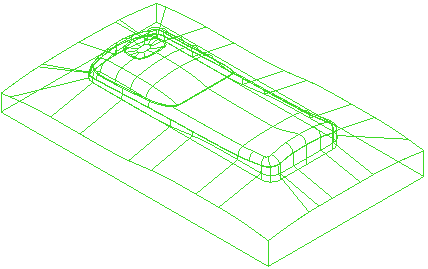この例では、選択アイテムの色の変更方法を説明します。ワイヤーフレーム表示でモデルが選択された状態で、examplesフォルダーの phone.dgk モデルを使用します。
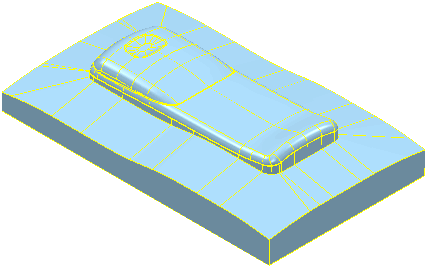
- [ファイル] タブ > [オプション] > [カスタマイズ - 色] をクリックし、カスタマイズ - 色 ダイアログを表示します。
- ダイアログの左側で 選択 を展開し、ワイヤーフレーム選択 を選択します。
- 選択色 セクションの 編集 をクリックします。これにより、Windows の標準の 色のカスタマイズ ダイアログが表示されます。
- 使用する色を選択します。この場合、緑色を選択します。
- [OK]をクリックします。
- カスタマイズ - 色 ダイアログが、選択した色で更新されます。
- 色変更に基づいてモデルが更新されます。
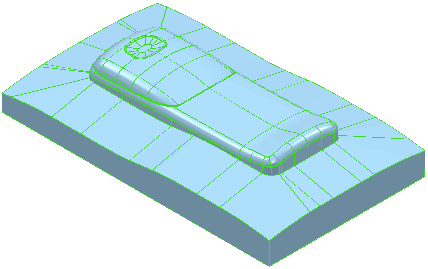
シェーディングを選択解除すると、この結果をより明確に確認することができます。